1使用Anaconda创建一个虚拟环境Lee-python3.6
conda create -n Lee pythono=3.6
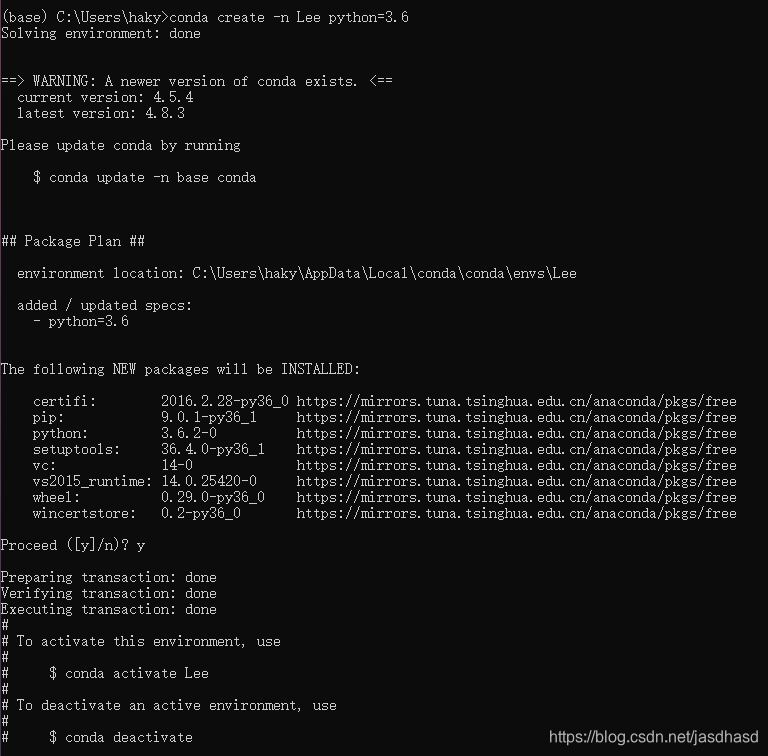
2激活环境 执行activate Lee
3习惯性更新pip为最新版本
python -m pip install --upgrade pip -i https://pypi.douban.com/simple
4安装cudatoolkit==10.1(有坑!!)我第一执行下面的时候执行报错,网速很慢。我是清华源,后来添加了中科源。如果你执行下面的语句没有报错顺利安装那么恭喜你,如果失败了报错请添加中科源试试
conda install cudatoolkit=10.1
下面是添加中科源,添加完重新执行conda install cudatoolkit=10.1
conda config --add channels https://mirrors.ustc.edu.cn/anaconda/pkgs/main/
conda config --add channels https://mirrors.ustc.edu.cn/anaconda/pkgs/free/
conda config --add channels https://mirrors.ustc.edu.cn/anaconda/cloud/conda-forge/
conda config --add channels https://mirrors.ustc.edu.cn/anaconda/cloud/msys2/
conda config --add channels https://mirrors.ustc.edu.cn/anaconda/cloud/bioconda/
conda config --add channels https://mirrors.ustc.edu.cn/anaconda/cloud/menpo/
conda config --set show_channel_urls yes
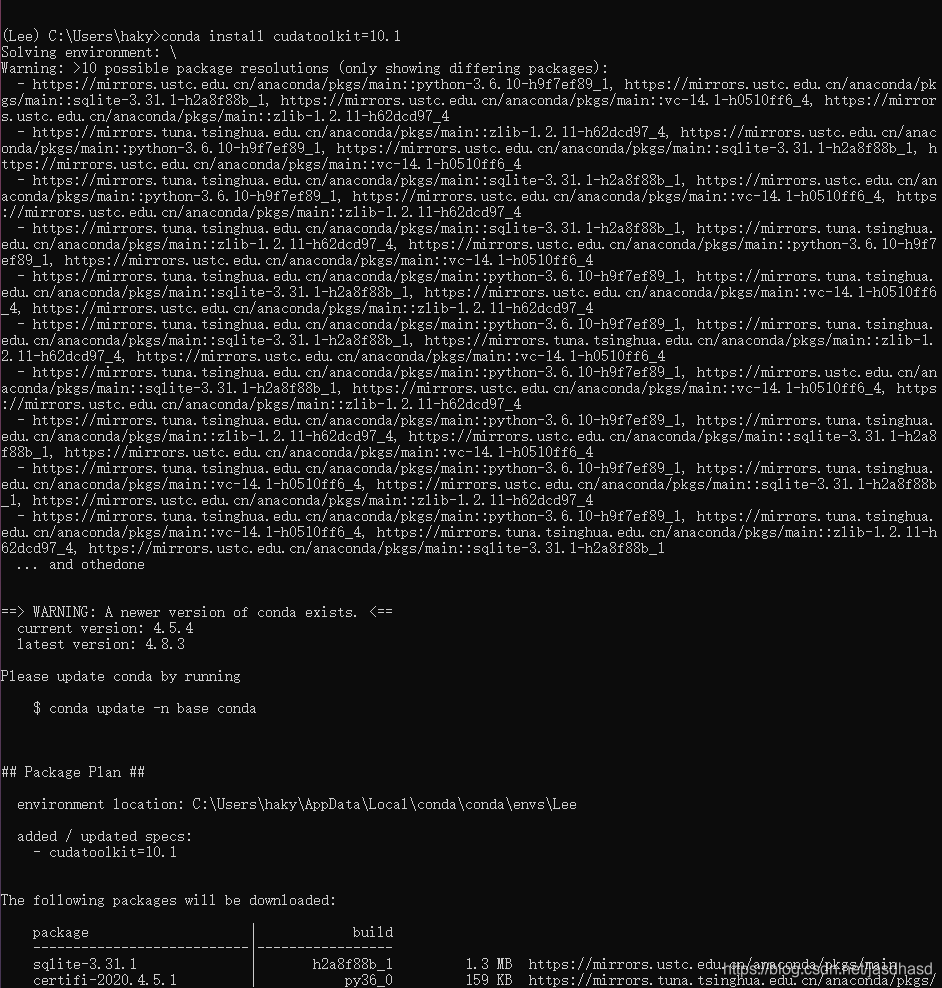
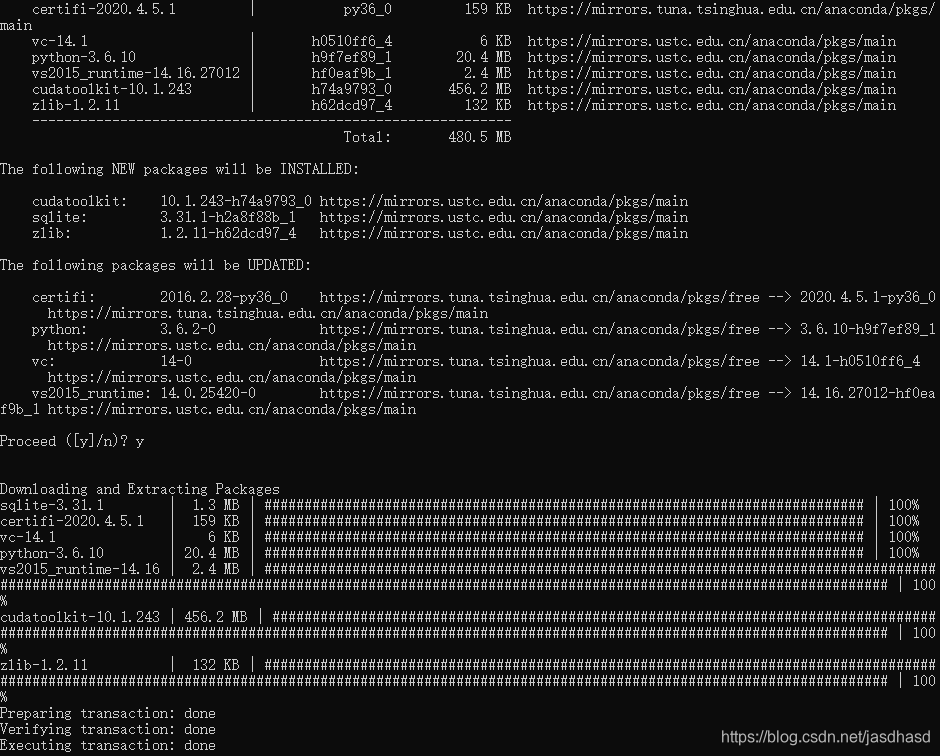
表示安装成功~(多试试,就成功了)
5安装cudnn=7.6
conda install cudnn=7.6
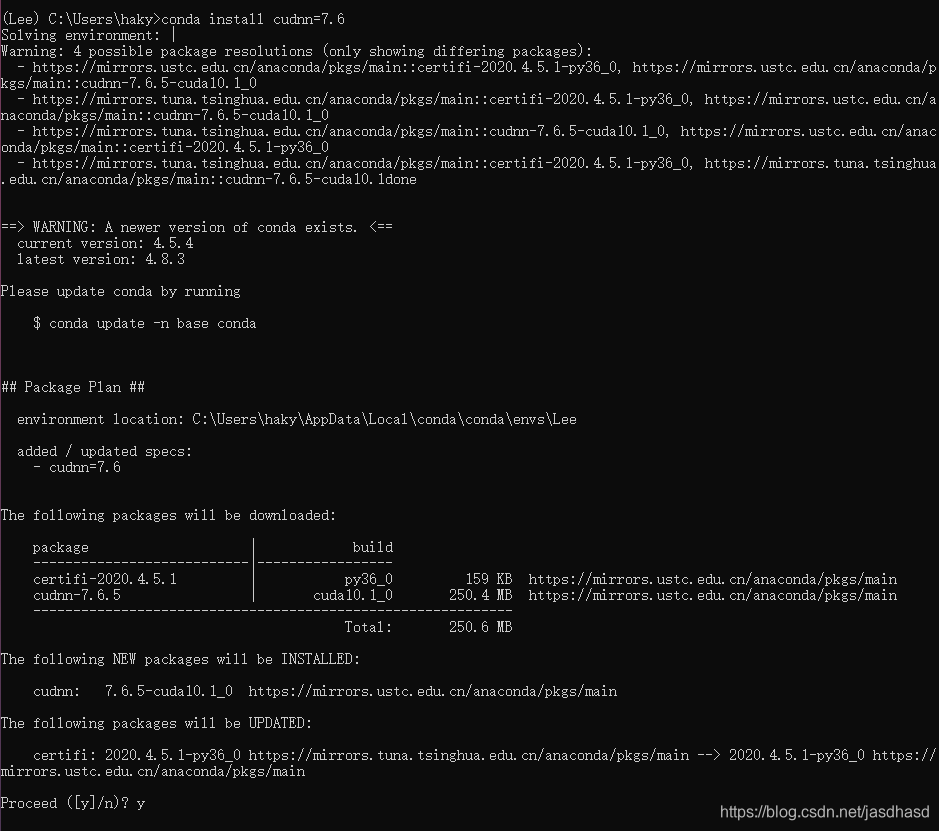
执行y安装成功
6 安装tensorflow-gpu=2.0
pip install -i https://pypi.tuna.tsinghua.edu.cn/simple tensorflow==2.0.0-beta1
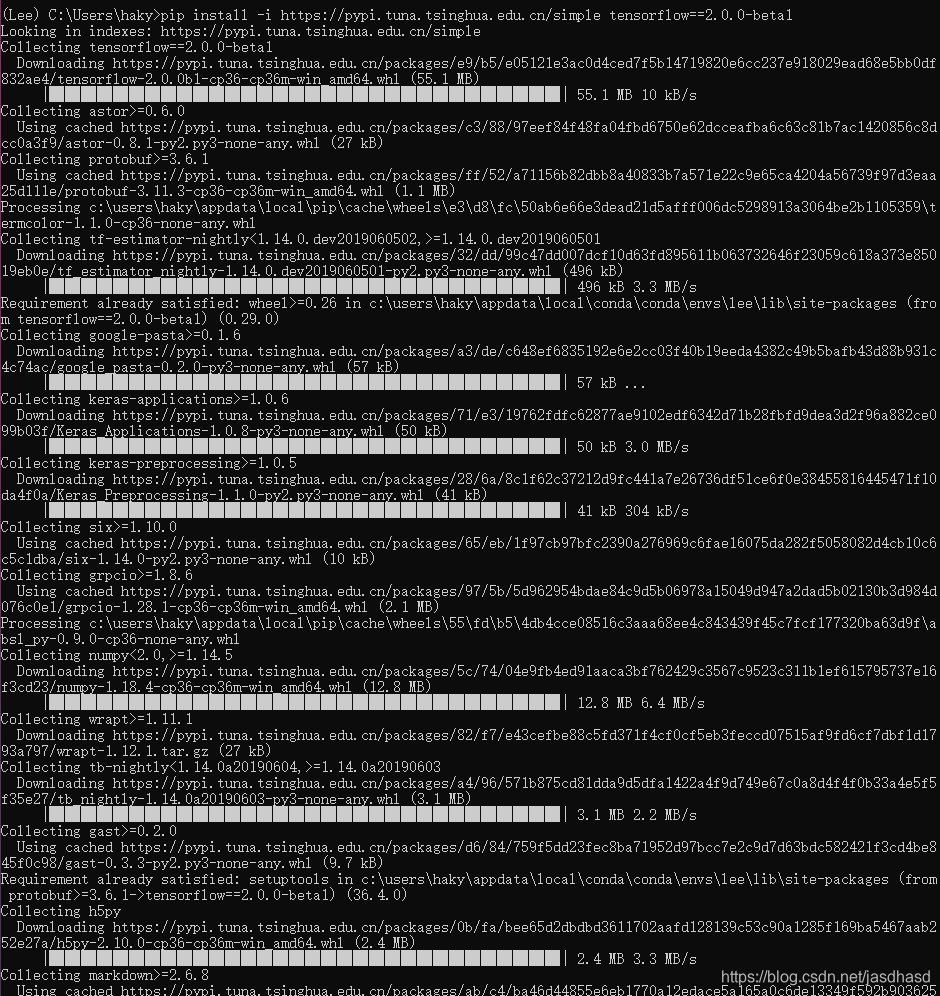
安装成功,底层虚拟环境便搭建好了!







 本文详细介绍如何使用Anaconda创建并配置包含TensorFlow GPU 2.0的虚拟环境。步骤包括环境创建、更新pip、安装CUDA Toolkit、cuDNN及TensorFlow GPU版本。特别提及解决安装过程中的常见问题。
本文详细介绍如何使用Anaconda创建并配置包含TensorFlow GPU 2.0的虚拟环境。步骤包括环境创建、更新pip、安装CUDA Toolkit、cuDNN及TensorFlow GPU版本。特别提及解决安装过程中的常见问题。

















 894
894

 被折叠的 条评论
为什么被折叠?
被折叠的 条评论
为什么被折叠?








